Table of contents
当你在设计的特定部分工作时,想自由地放大和缩小吗? 实际上,你总是要放大和缩小来检查和修改你的设计。 不放大几乎不可能创造一个完整的设计。
作为一个平面设计师,我在每天的工作中经常使用Command plus和minus(在Mac上)来放大和缩小。 当我创建矢量图、平滑边缘、反复检查我的作品等时,我经常和钢笔工具一起使用。 相信我,它是如此有用。
在这篇文章中,你将学习在Adobe Illustrator中放大或缩小的多种方法中的四种。
准备好你的Ai软件。
在Adobe Illustrator中放大或缩小的4种方法
所提到的截图和快捷键是来自Mac,Windows版本可能略有不同。 对于快捷键,请改变 指挥部 键,以 键盘 钥匙和改变 选项 至 符号 .
你可以用最简单的键盘快捷键来导航你的工作区,如果你喜欢手动操作,也有一些选择。 我先说说最常用的方法。
1.键盘快捷键
我使用命令加号和减号的次数和使用命令Z的次数一样多。 是的,放大的键盘快捷键是 命令+ 而在放大的情况下是 指挥部- ,有道理吧?
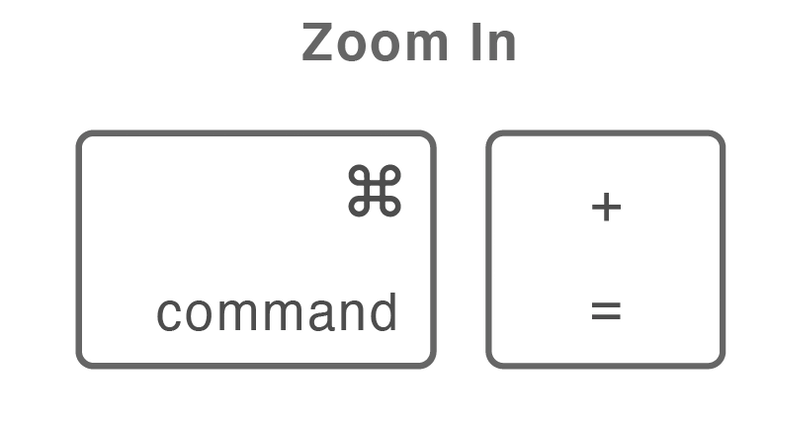
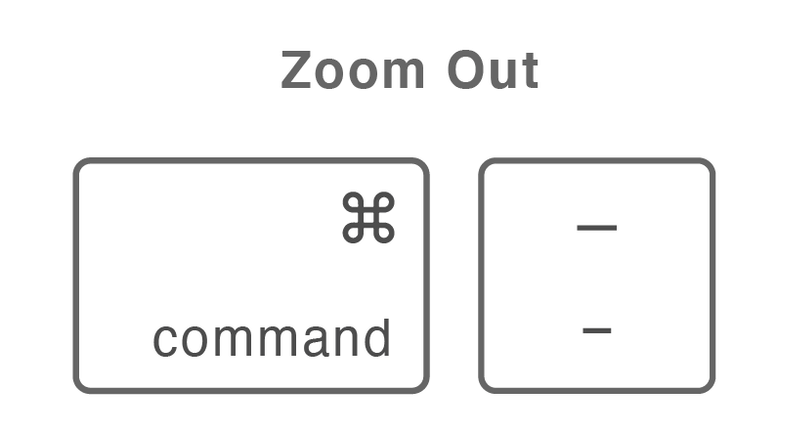
我强烈建议你记住缩放的键盘快捷键,因为它可以让你自由而有效地浏览你的工作区。
2.缩放工具( Z )
缩放工具允许你通过点击你的艺术板来快速放大和缩小。 按下 Z 键盘上的键来使用缩放工具。
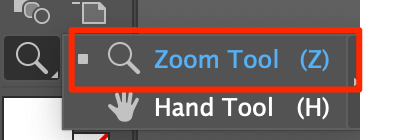
或者你可以把它设置在你的工具条上。 编辑工具条 > 导航 > 缩放工具 .
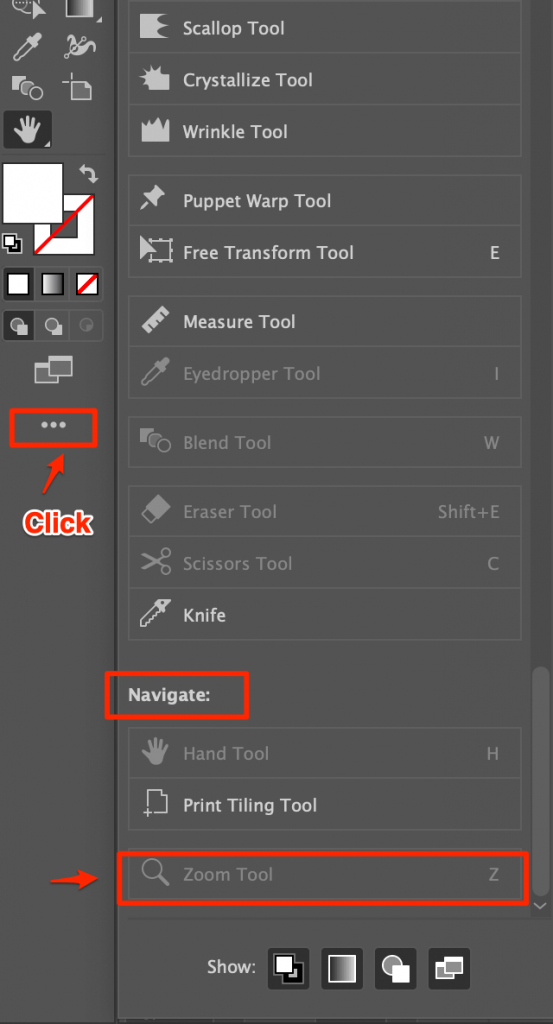
你可以单击或双击。 单击可以使你在较小的比例上放大,双击可以使你在当前工作区域比例上放大一倍。
3.手动工具 ( H )
手部工具经常与缩放工具一起使用,以方便地在艺术板上移动。 即使在使用其他工具时,你也可以临时使用手部工具(除了在使用字体工具时,在这种情况下,按住空格键只会产生额外的空格)。
当你有手动工具( H 如果你只想快速使用它来检查什么,只需按住空格键,点击并拖动到你想要的工作区域。
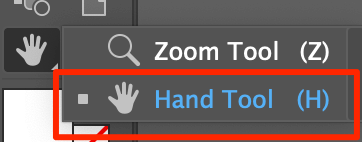
你也可以使用手部工具进行缩放,按住 选项 ( Alt) 键和空格键,然后向上滚动你的鼠标来放大,向下滚动来缩小。
4.查看菜单
这可能是Illustrator中最手动的缩放方法。 转到头顶菜单 查看 > 放大 或 缩小 如果你在大范围内放大,你可能需要多次点击。
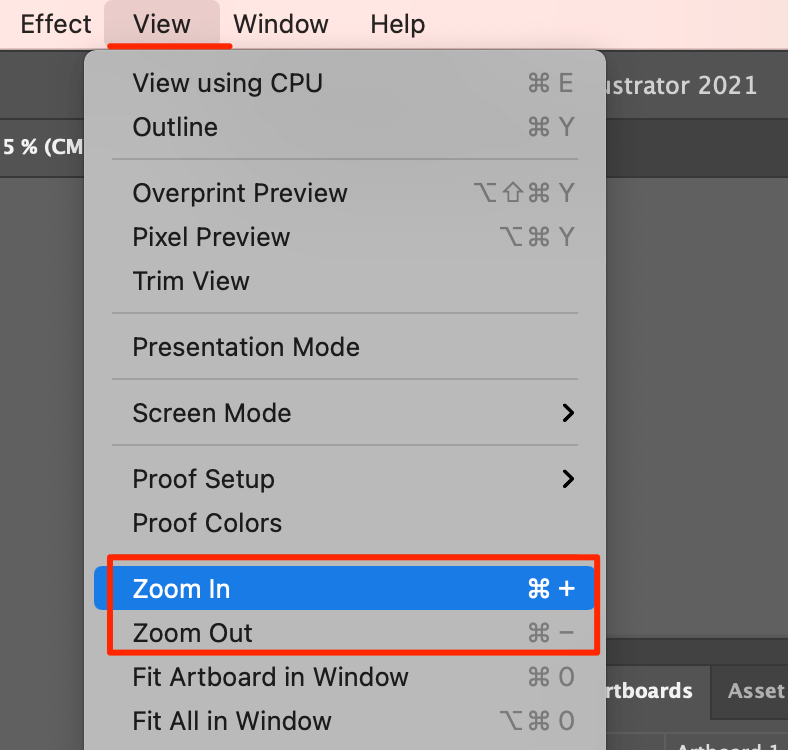
另一种方法是手动改变文件左下方的百分比。
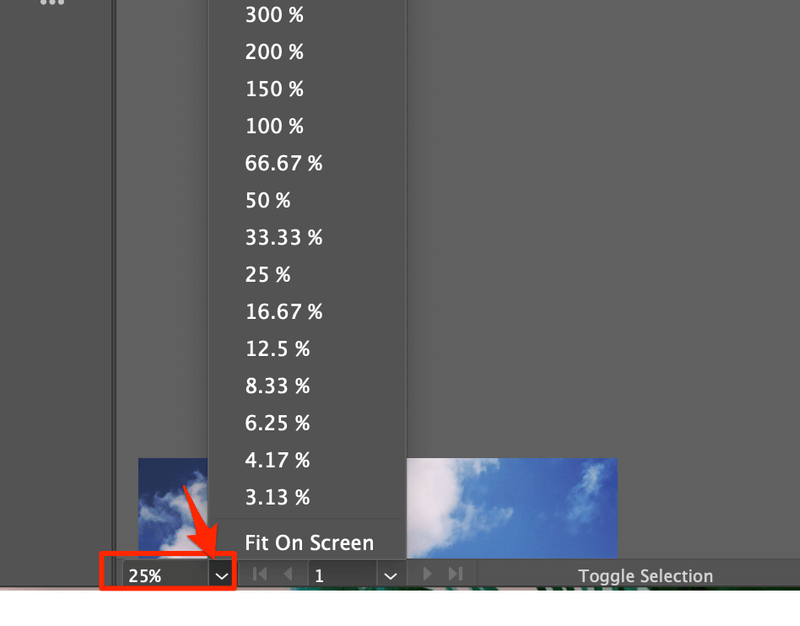
常见问题
你可能也想知道你的设计师朋友的这些问题。
什么是Illustrator中的动画缩放?
动画变焦允许你在Adobe Illustrator中流畅地变焦。 你可以从头顶的菜单中启用动画变焦 插画师 > 首选项 > 业绩 .
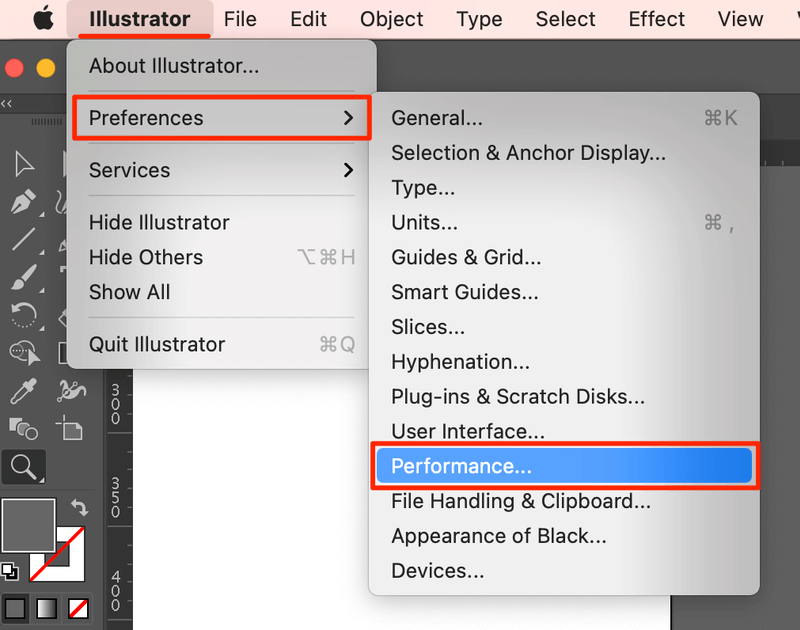
然后检查 动画缩放 .
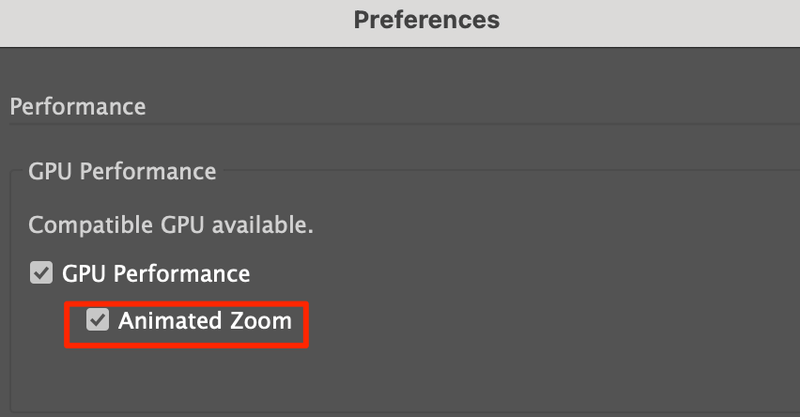
如何改变Illustrator中的缩放设置?
你可以在下列文件中改变缩放设置 首选项> GPU性能 .
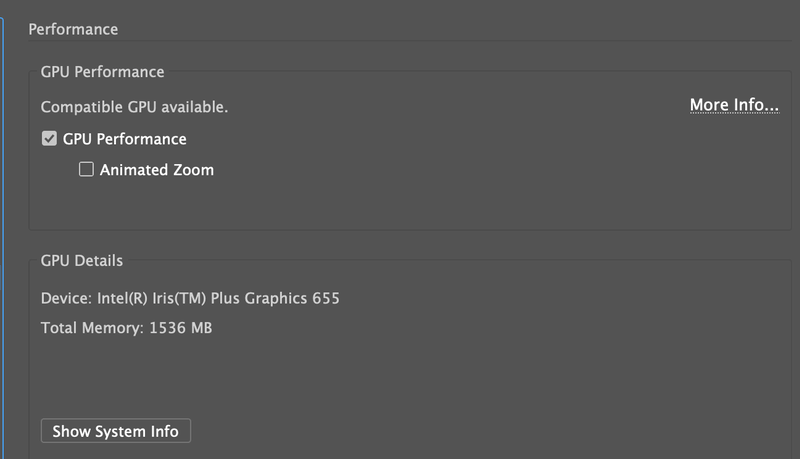
我如何在Adobe Illustrator中快速缩放?
如果你想在大范围内快速缩放,最好的办法是使用缩放工具。 按 Z 键盘上,然后点击艺术板来放大,并点击 选项 键,然后点击艺术板来放大。
这一切都取决于你!
在Adobe Illustrator中,有多种放大和缩小的方法。 取决于不同的用途,也许你想查看概述的艺术品,那么你可以在两次点击中选择百分比,而不是使用键盘来逐渐放大。
你选择🙂

